目前累計人數: 9,568,771 人
好站連結
首頁 >> 顧客須知 >> 下單教學
|
::Copyright 2019 藍格印刷國際企業有限公司。 著作權所有,並保留一切權利。使用條款隱私權政策 ::
 登入
登入
 訂單查詢
訂單查詢







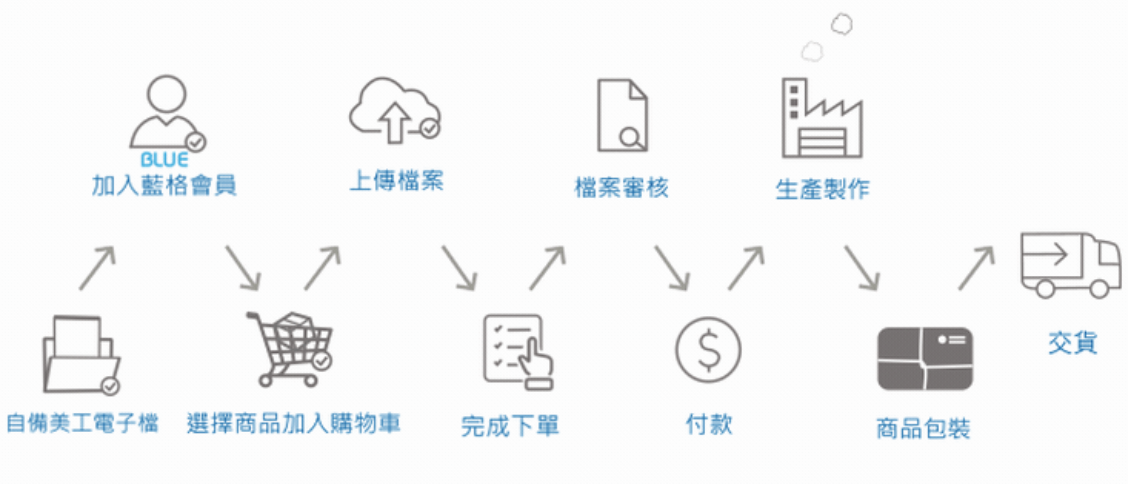
.png)
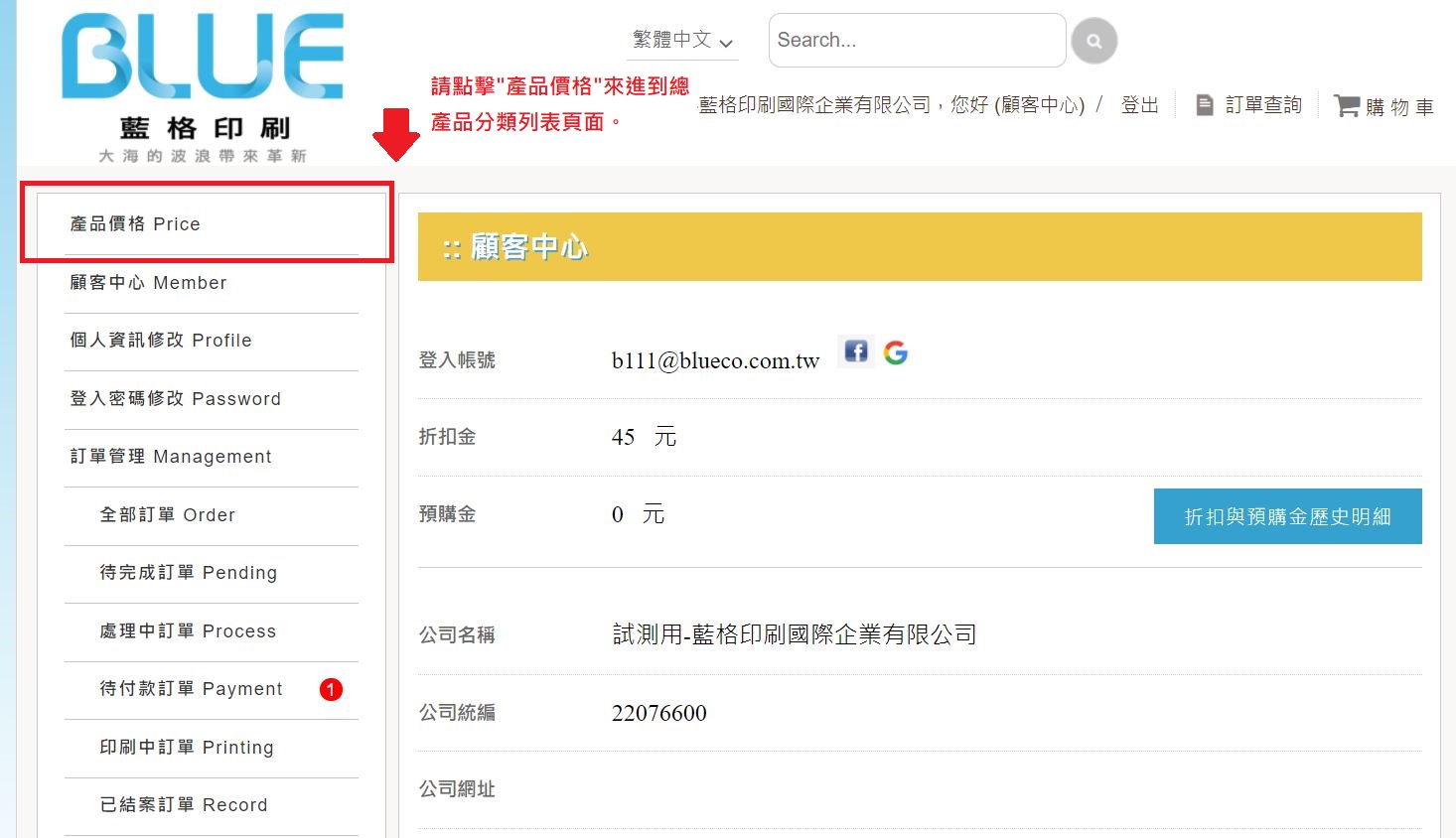
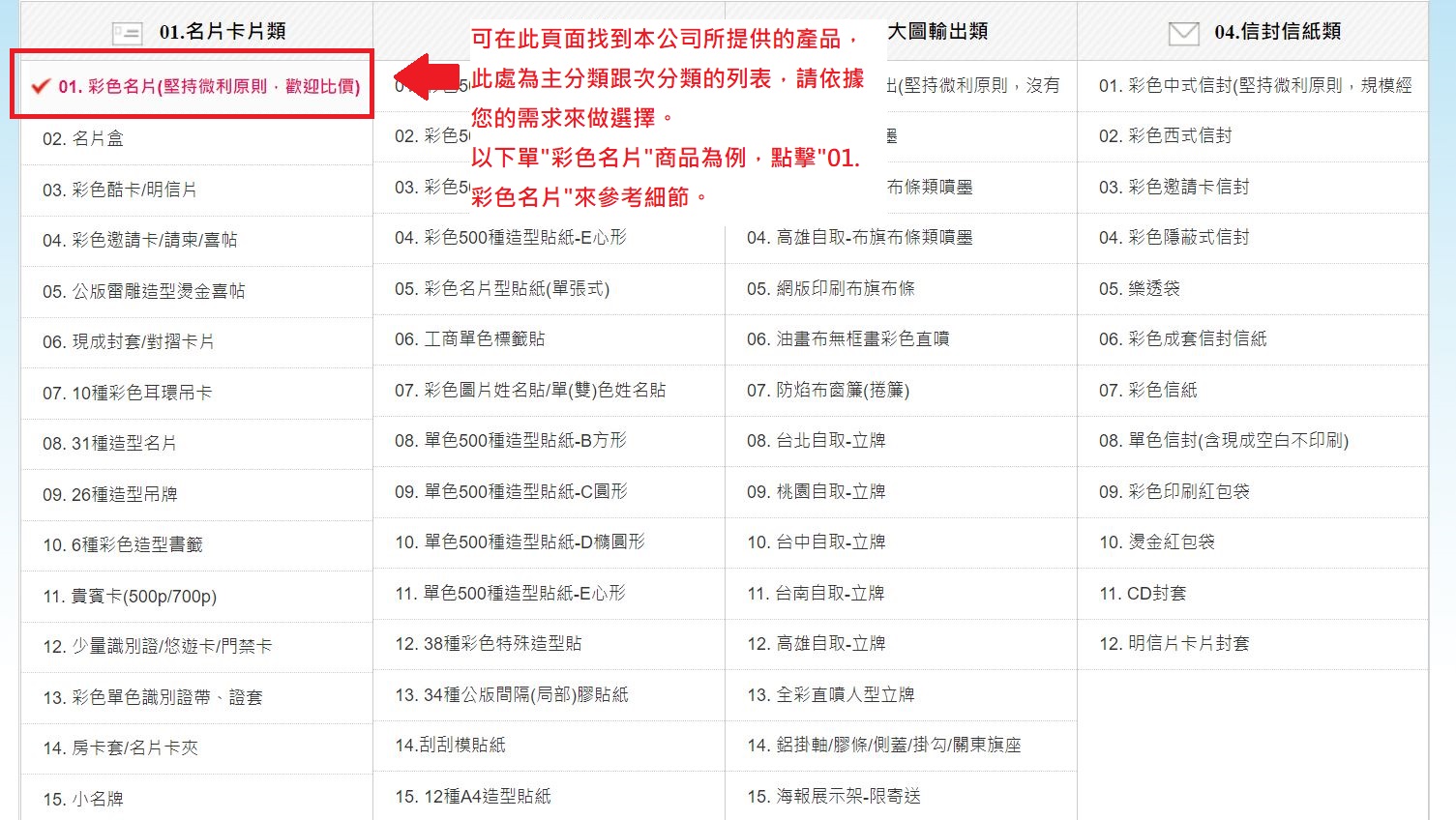
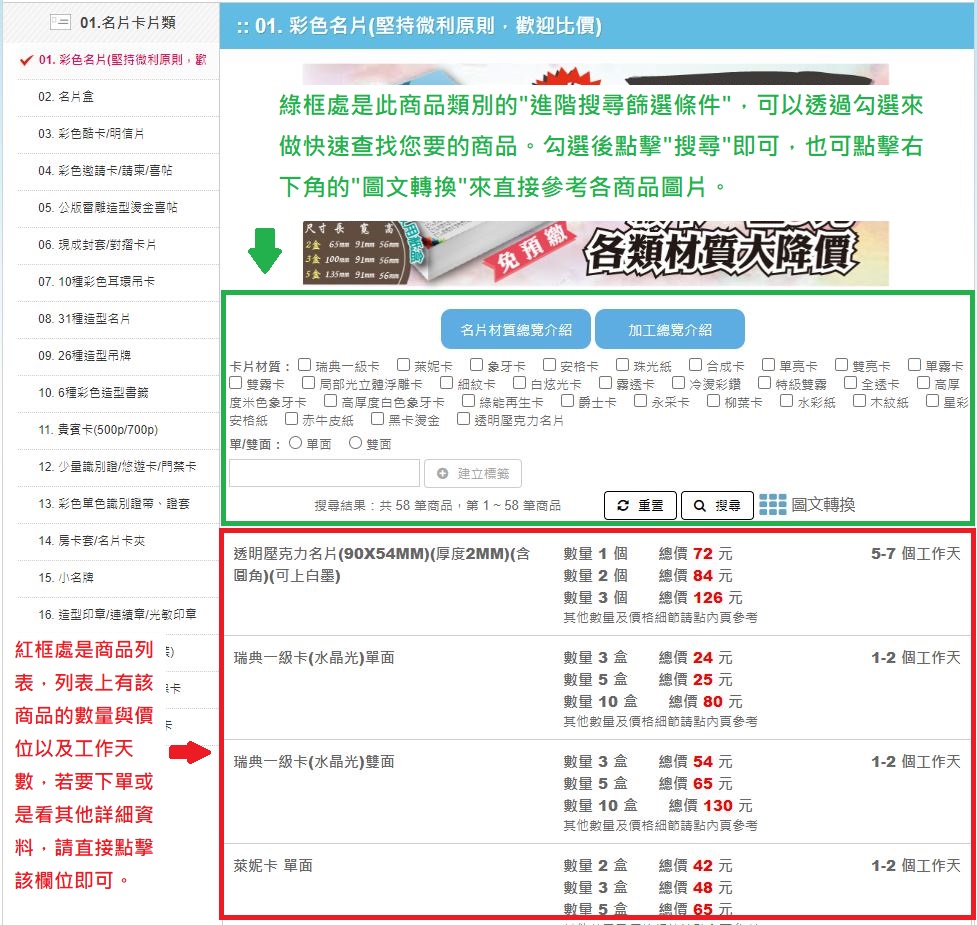
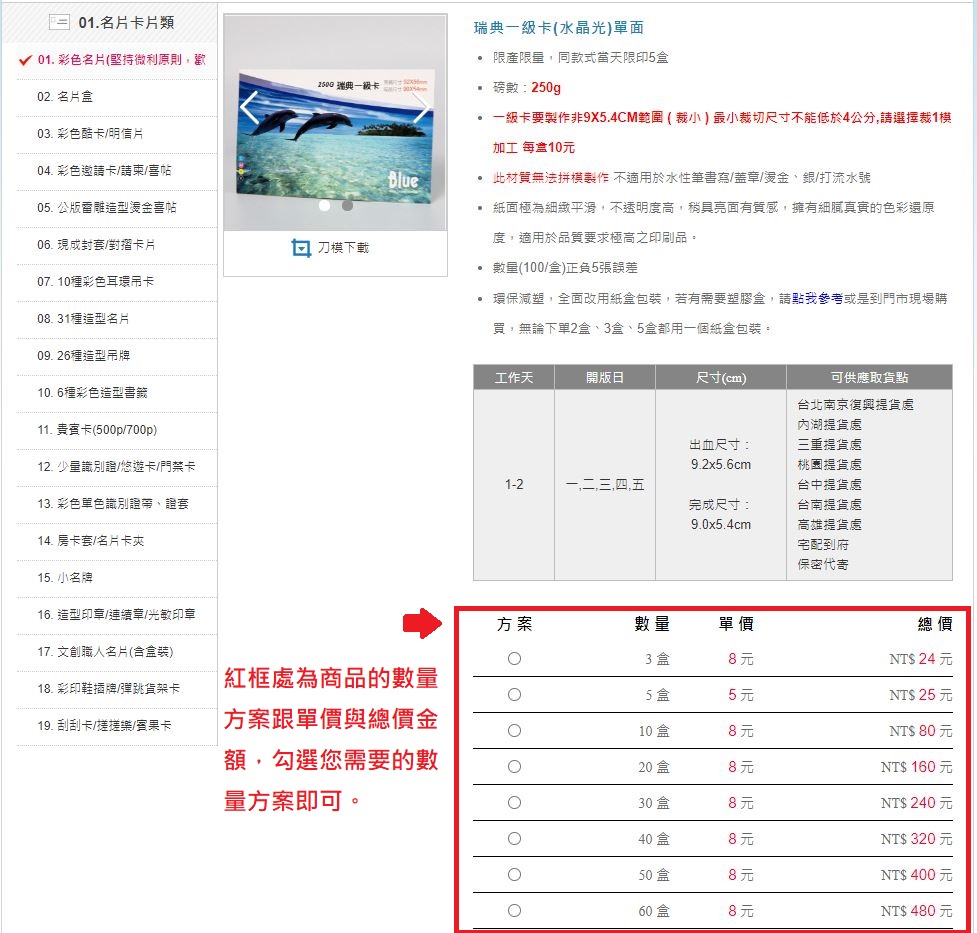
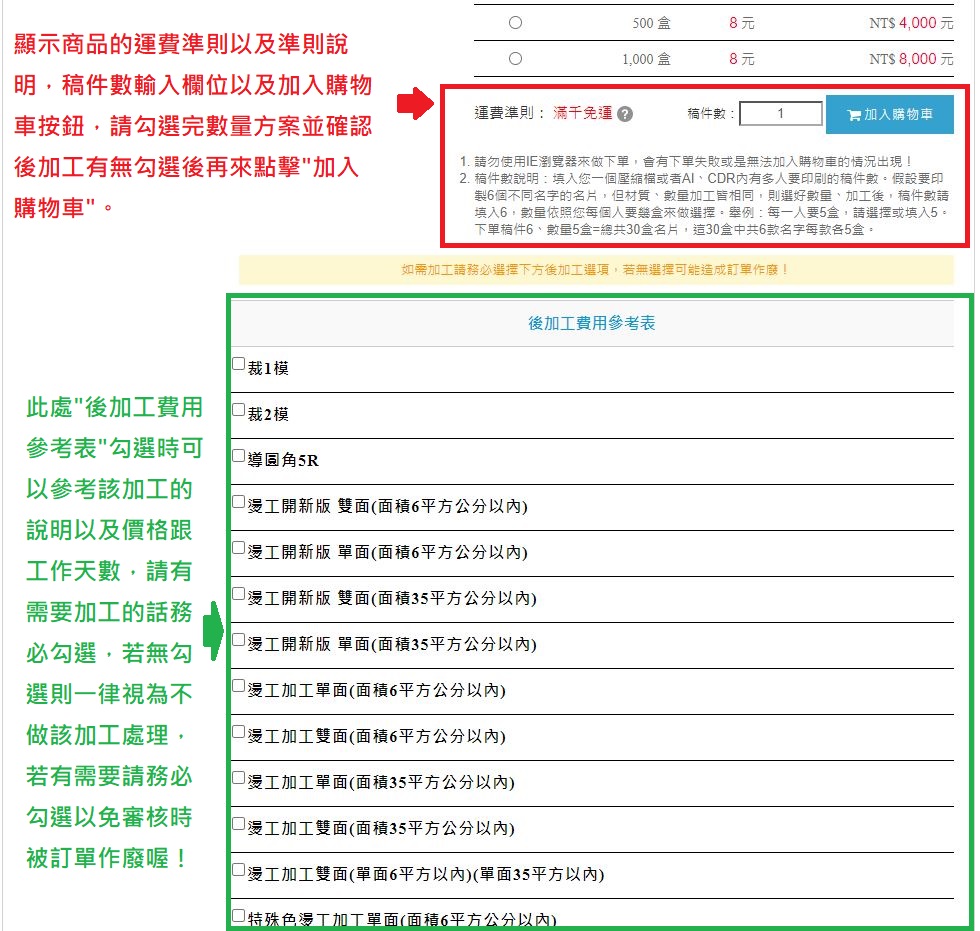
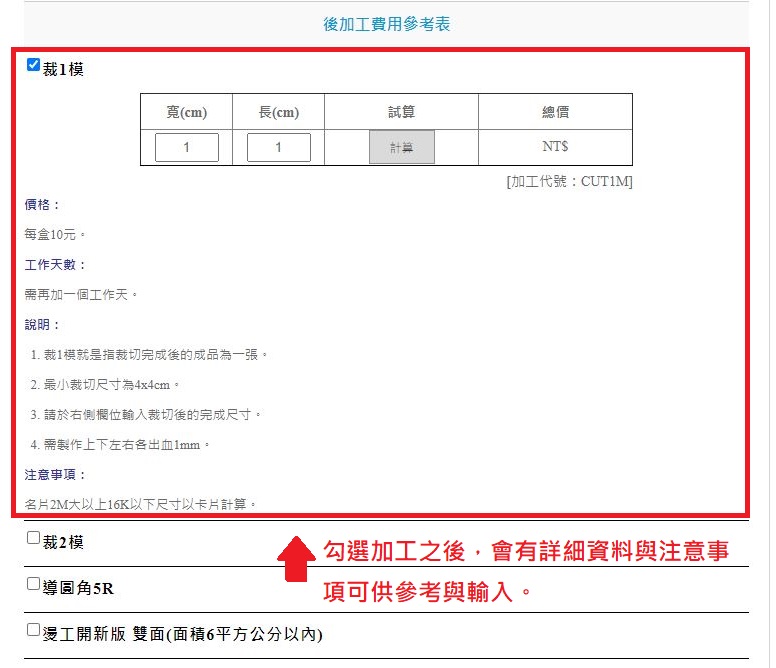
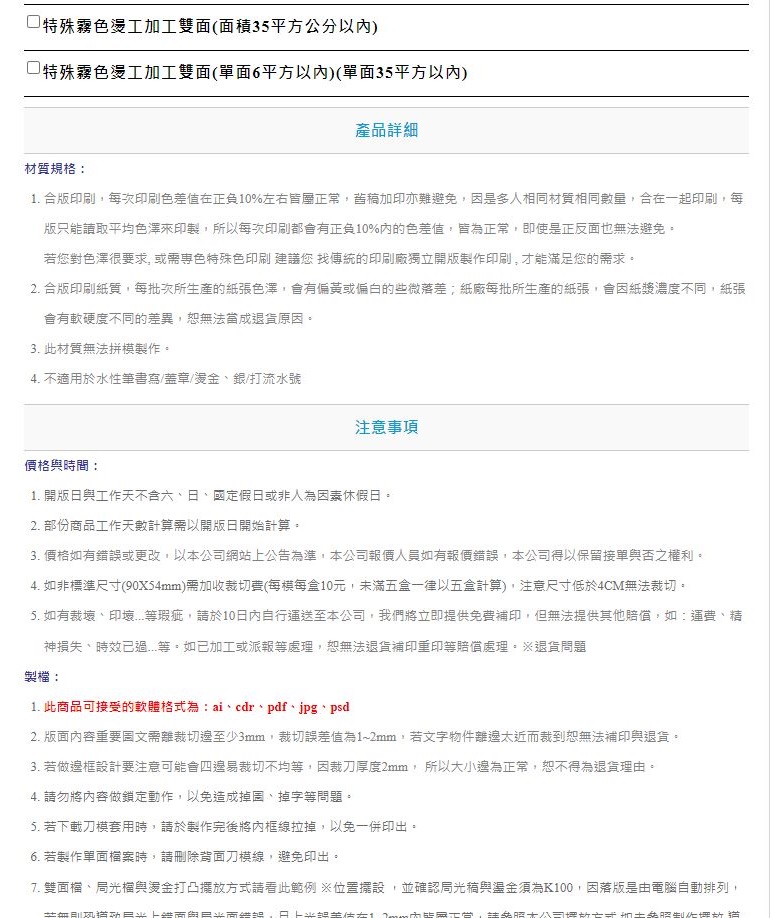
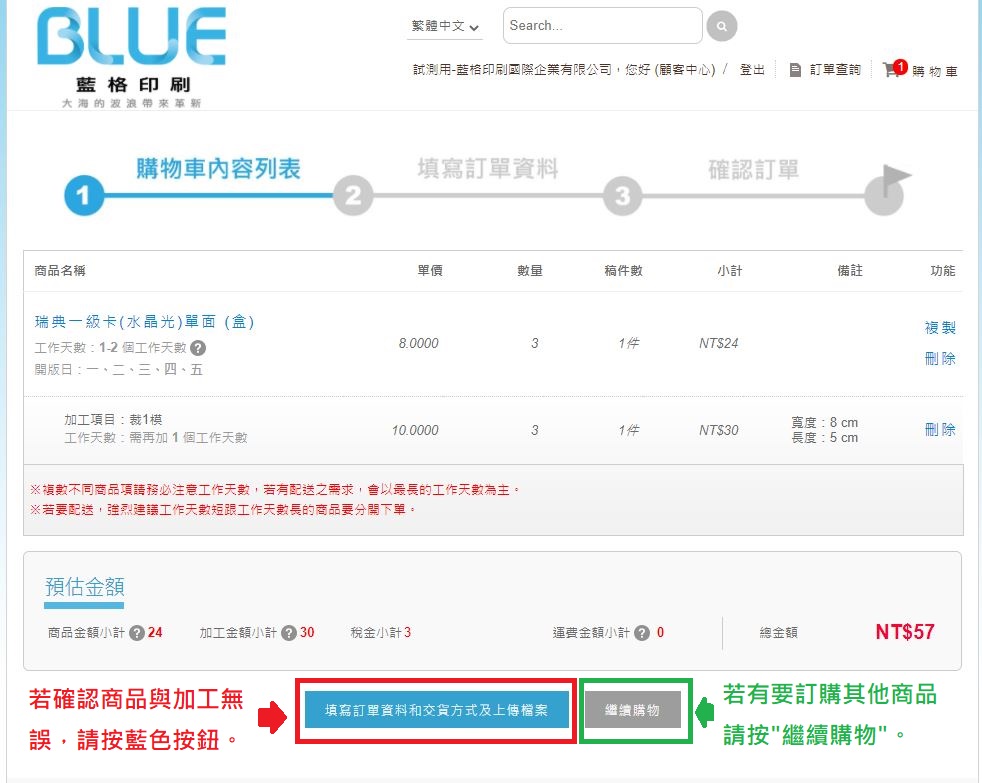
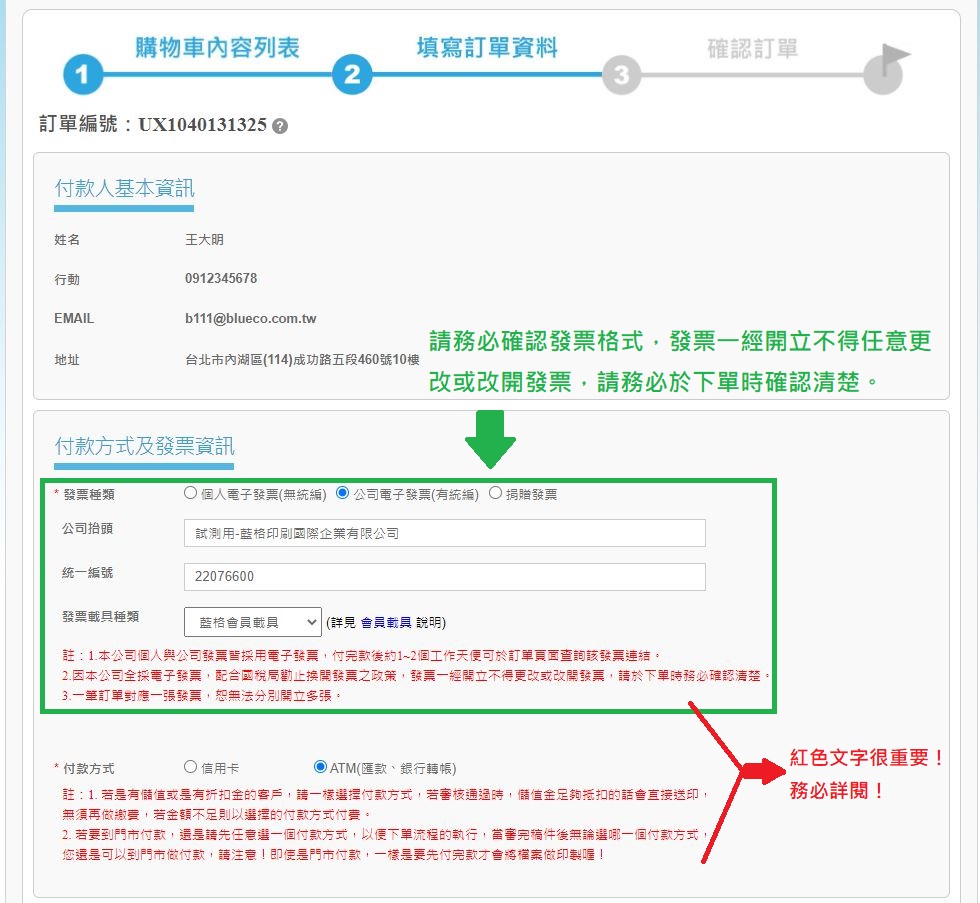
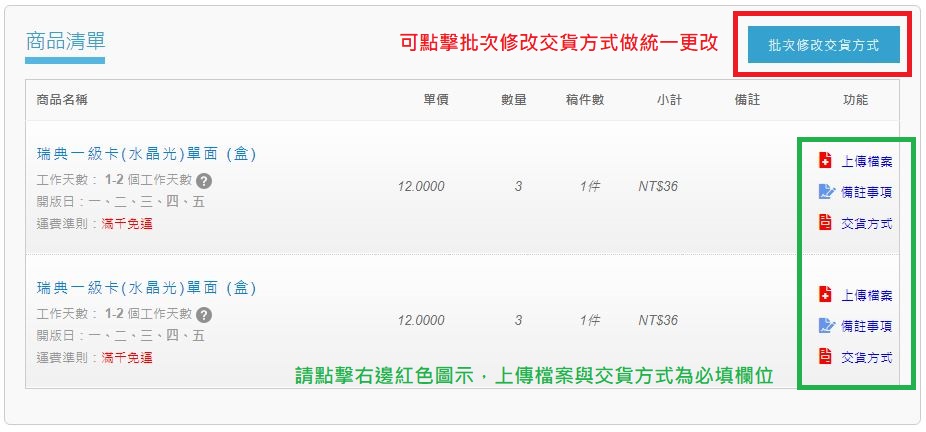
.jpeg)
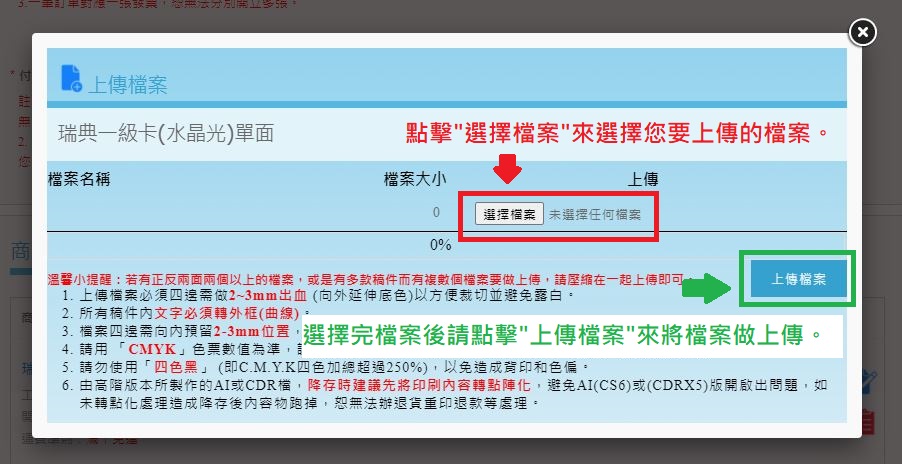
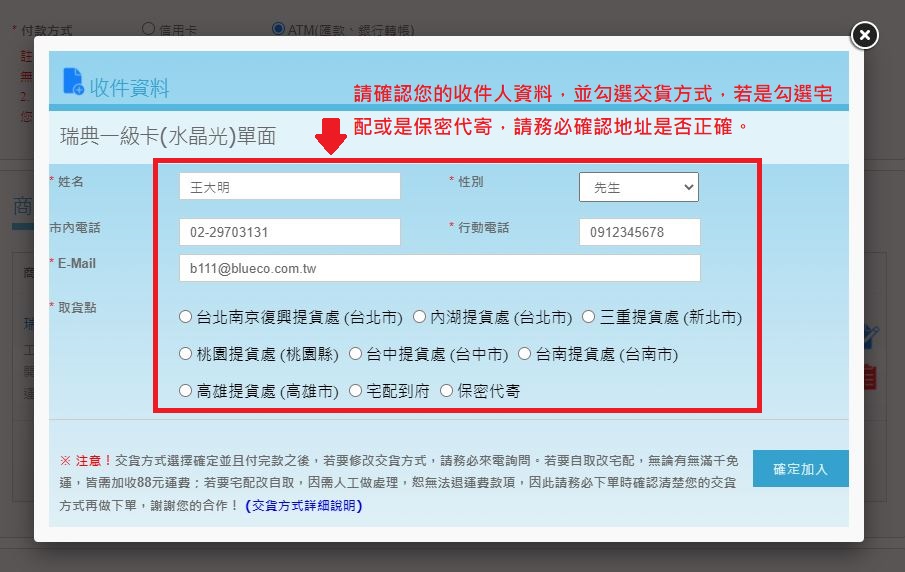
.JPG)
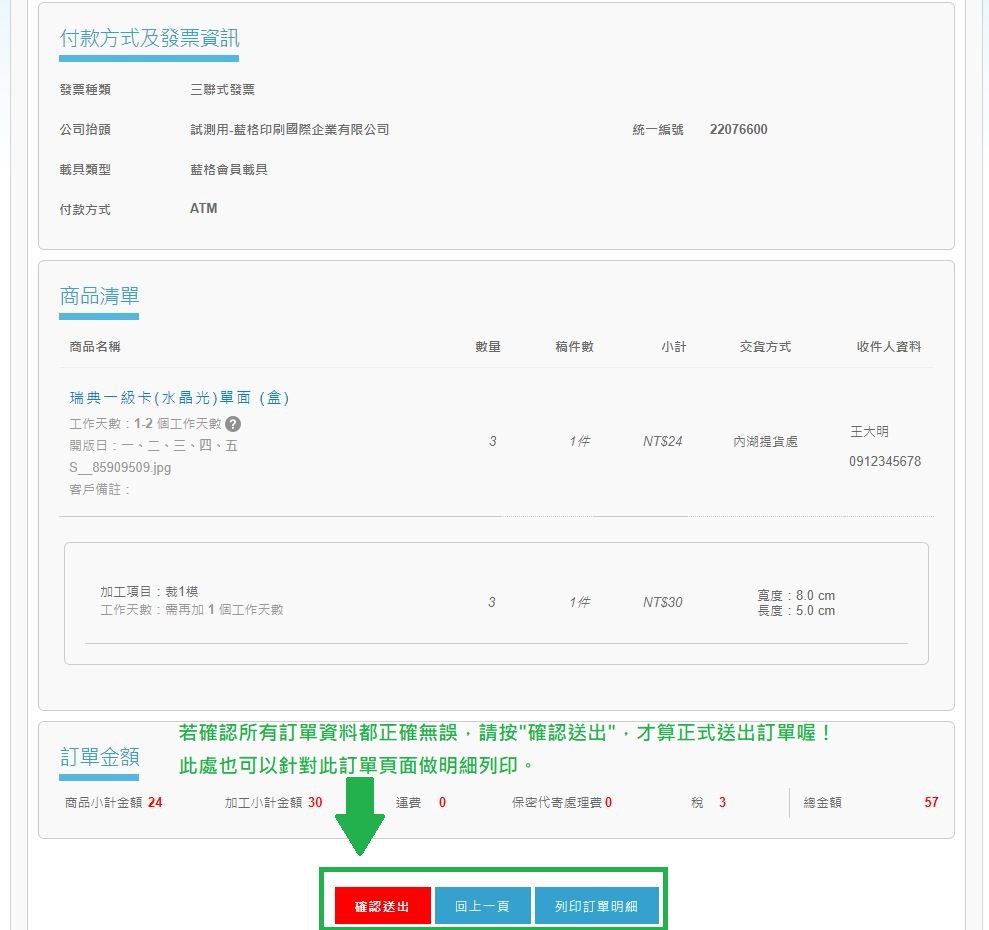
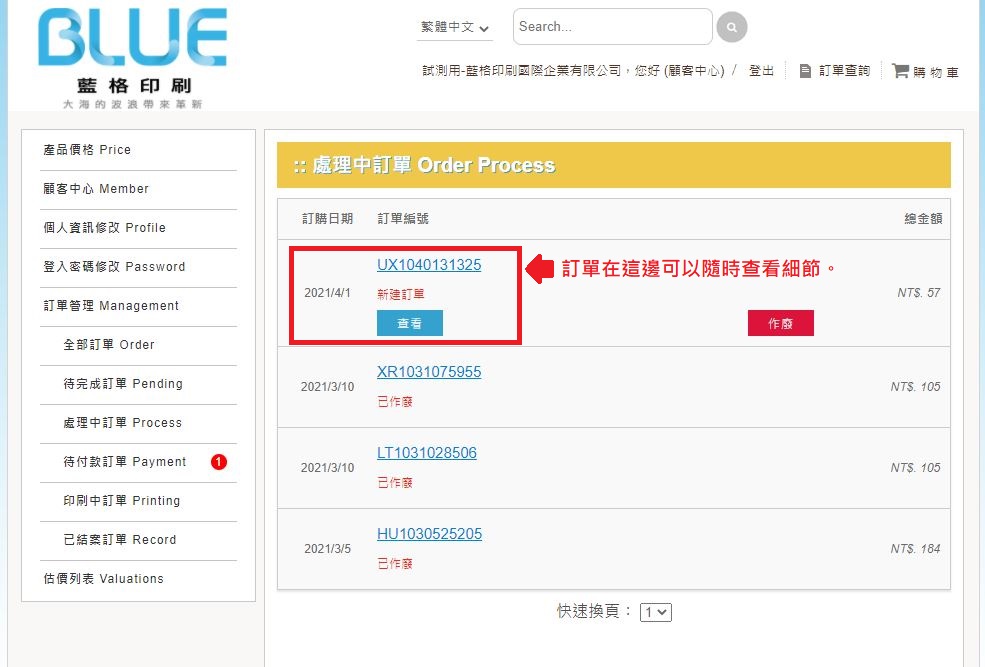
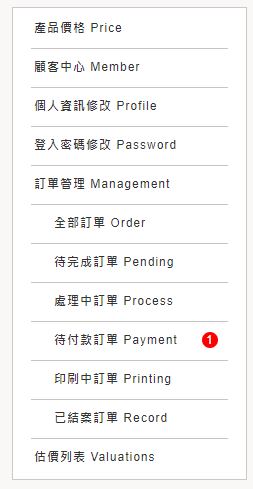
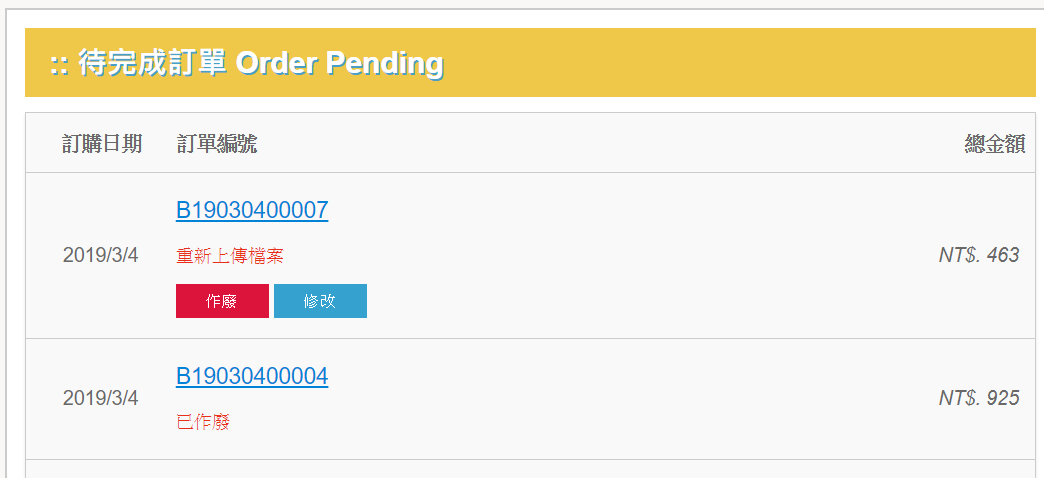
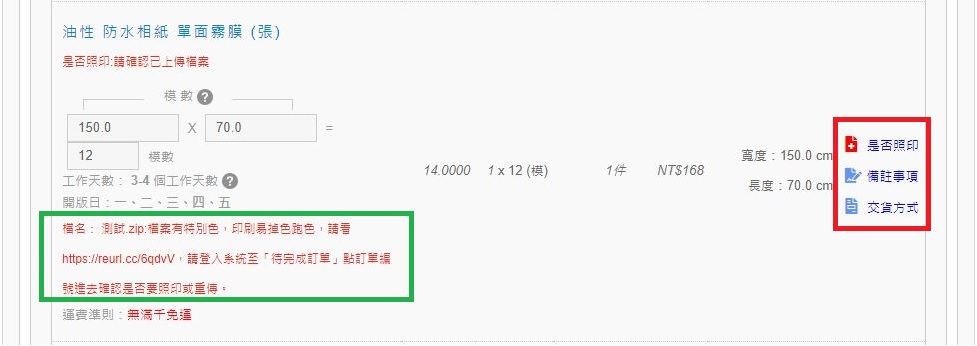
.png)
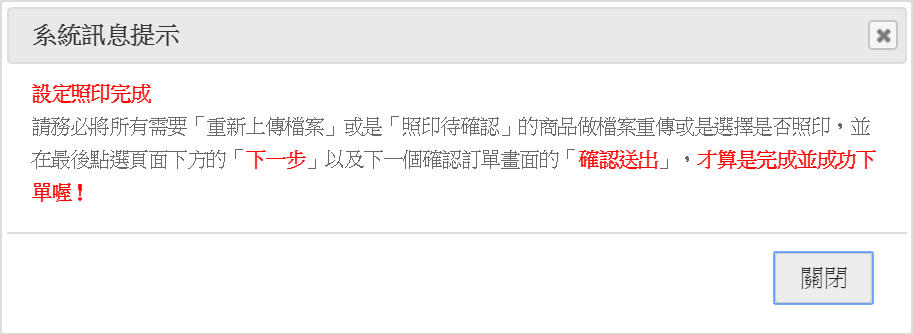
.png)
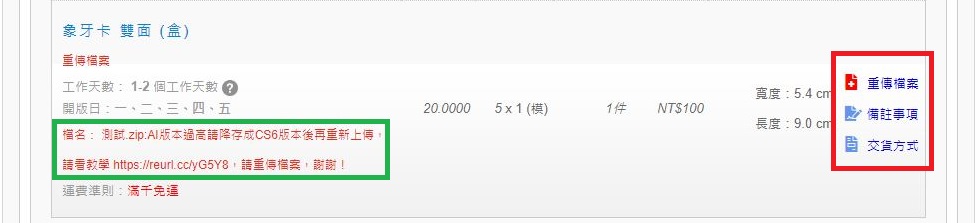
.png)
.png)
.png)
.png)
.png)
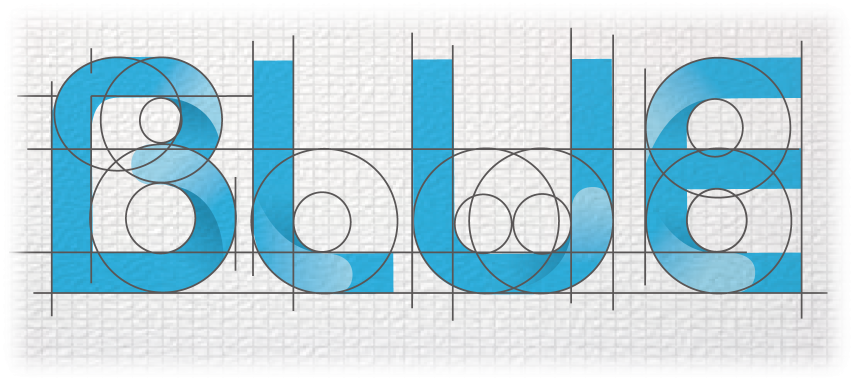
 facebook
facebook 企業識別
企業識別